Hoe u uw iPhone opnieuw kunt opstarten zonder stroom en Home-knop
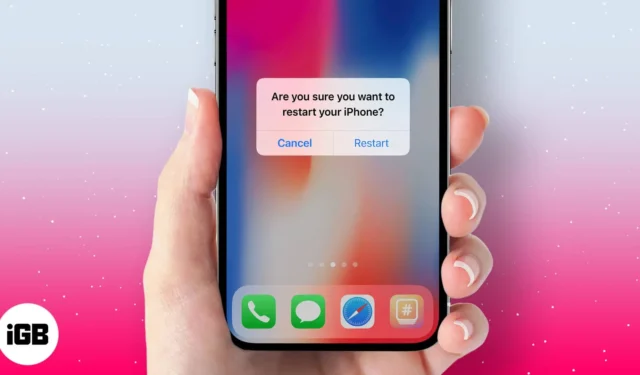
Het opnieuw opstarten van uw iOS-apparaat is handig als u problemen ondervindt zoals het vastlopen van de app, het vastlopen of het leeglopen van de batterij . Of het nu de nieuwste iPhone 15 of een oude iPhone 6 is, één ding dat erg vervelend kan zijn, is het ongeveer tien seconden lang ingedrukt houden van de twee knoppen om opnieuw op te starten. Gelukkig zijn er enkele trucjes die je kunt proberen om je iPhone of iPad opnieuw op te starten zonder de aan / uit-knop of de startknop te gebruiken. Laten we eens kijken.
Hoe u uw iPhone opnieuw kunt opstarten zonder stroom en Home-knop
Assistive Touch gebruiken
- Start de app Instellingen op uw iOS-apparaat → Tik op Toegankelijkheid → Tik op Aanraken. (Als uw apparaat op iOS 12 of eerder draait, tikt u op Instellingen → Algemeen → Toegankelijkheid.)
- Tik op AssistiveTouch → Schakel AssistiveTouch in.
- Nu verschijnt er een klein AssistiveTouch-pictogram op het scherm. Tik erop
- Tik op Apparaat in het menu.
- Tik vervolgens op Meer.
- Tik op de knop Opnieuw opstarten en bevestig uw actie.
Reset netwerk instellingen
Dit is een omslachtige manier om je iPhone opnieuw op te starten, maar er zit een keerzijde aan deze methode. Je raakt al je draadloze instellingen kwijt, inclusief zaken als wifi-wachtwoorden, VPN-gegevens en Bluetooth-verbindingen.
- Start Instellingen op uw iPhone
- Tik op Algemeen → Scroll naar beneden en tik op Reset.
- Tik op Netwerkinstellingen opnieuw instellen.
- Mogelijk wordt u gevraagd uw iPhone-toegangscode in te voeren, de code in te voeren en door te gaan
- Ten slotte vraagt uw iPhone u om uw actie te bevestigen; tik op Netwerkinstellingen resetten.
Dat is het!
Ik raad u aan uw apparaat opnieuw op te starten met Assistive Touch – voor het geval u niet wilt dat uw vingers het zware werk doen door tegelijk op de aan/uit- en de thuisknop te drukken.



Geef een reactie